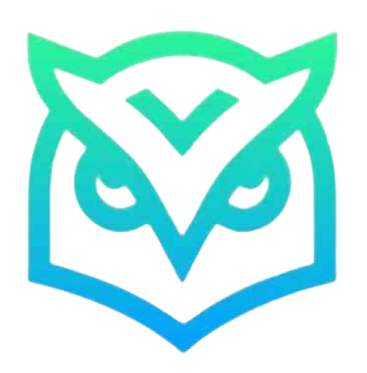En esta guía, exploraremos en detalle cómo crear enlaces en HTML efectivos, utilizando la etiqueta <a> y sus atributos.
Guía Completa para Crear Enlaces en HTML Utilizando la Etiqueta <a>
Los enlaces son uno de los elementos fundamentales en la web, permitiendo a los usuarios navegar entre distintas páginas y recursos de manera rápida y sencilla. En HTML, la etiqueta <a> es la encargada de crear enlaces, y con el uso adecuado de sus atributos, podemos mejorar la accesibilidad, la usabilidad y la optimización para motores de búsqueda (SEO).
Anatomía de la Etiqueta <a>
La etiqueta <a> se utiliza para definir un hipervínculo, o enlace, en HTML. Su sintaxis básica es la siguiente:
<a href="URL_del_destino">Texto del enlace</a>
Donde:
- href: Es el atributo obligatorio que indica la URL del destino del enlace.
- Texto del enlace: Es el texto visible del enlace que se muestra al usuario y se conoce técnicamente como texto ancla o anchor text.
Creación de Enlaces en HTML Básicos
Para crear enlaces en HTML, simplemente necesitas especificar la URL de destino entre las comillas del atributo href y proporcionar el texto visible del enlace. Por ejemplo:
<a href="https://www.ejemplo.com">Visita Ejemplo.com</a>
Este código generará un enlace que dirige a los usuarios a «https://www.ejemplo.com» y mostrará el texto «Visita Ejemplo.com».
Enlaces Relativos y Absolutos
Las URLs en el atributo href pueden ser relativas o absolutas. Las URLs relativas especifican la ubicación del recurso en relación con la página actual, mientras que las URLs absolutas especifican la dirección completa del recurso.
URLs Relativas
<a href="pagina.html">Enlace a otra página</a>
Este enlace dirige al usuario a la página «pagina.html» en el mismo directorio que la página actual.
URLs Absolutas
<a href="https://www.ejemplo.com/pagina.html">Enlace absoluto</a>
Estos enlaces en HTML dirigen al usuario a «https://www.ejemplo.com/pagina.html» independientemente de la ubicación de la página actual.
Enlaces con Imágenes
Puedes crear enlaces en HTML utilizando imágenes en lugar de texto. Simplemente coloca la etiqueta <img> dentro de la etiqueta <a>.
Código HTML de ejemplo:
<a href="https://www.ejemplo.com"> <img src="imagen.jpg" alt="Descripción de la imagen"> </a>
Enlaces en HTML Anclados
Los enlaces en HTML anclados permiten a los usuarios saltar a una ubicación específica dentro de una página web. Para crear un enlace anclado, utiliza el atributo href con el ID del elemento de destino.
Código HTML de ejemplo:
<a href="#seccion2">Ir a Sección 2</a> ... <h2 id="seccion2">Sección 2</h2>
Este enlace llevará al usuario a la sección con el ID seccion2 dentro de la misma página.
Otros atributos de los Enlaces

Atributo target de los Enlaces en HTML
El atributo target se utiliza para especificar dónde se abrirá el destino del enlace. Algunos de los valores comunes son:
- _blank: Abre el enlace en una nueva pestaña o ventana.
- _self: Abre el enlace en la misma ventana o marco.
- _parent: Abre el enlace en el marco primario del marco actual.
- _top: Abre el enlace en la ventana completa del navegador.
Código de Ejemplo:
<a href="https://www.ejemplo.com" target="_blank">Enlace en nueva pestaña</a>
Atributo title
El atributo title proporciona información adicional sobre el enlace cuando el usuario coloca el cursor sobre él. Es útil para mejorar la accesibilidad y la experiencia del usuario.
Código HTML de ejemplo:
<a href="https://www.ejemplo.com" title="Sitio de Ejemplo">Enlace con título</a>
Atributo download
El atributo download indica al navegador que el destino del enlace debe ser descargado en lugar de navegador.
Código HTML de ejemplo:
<a href="archivo.pdf" download>Descargar archivo PDF</a>
Esto proporciona a los usuarios una forma conveniente de descargar archivos, como documentos PDF, imágenes u otros recursos, con un solo clic.
Atributo type
El atributo type especifica el tipo de medio del recurso enlazado. Esto es útil especialmente para navegadores que no pueden determinar el tipo de archivo automáticamente.
Código HTML de ejemplo:
<a href="archivo.pdf" type="application/pdf">Enlace a archivo PDF</a>
Este atributo de enlaces en HTML ayuda a los navegadores a interpretar correctamente el tipo de archivo y a tomar las medidas adecuadas, como abrir el archivo en una aplicación externa o mostrarlo en el navegador.
Atributo aria-label
El atributo aria-label se utiliza para proporcionar una etiqueta accesible para el enlace, especialmente para usuarios de lectores de pantalla.
Código HTML de ejemplo:
<a href="https://www.ejemplo.com" aria-label="Sitio de Ejemplo">Enlace con etiqueta accesible</a>
Esto mejora la accesibilidad de tu sitio web al proporcionar una descripción clara del propósito del enlace para usuarios con discapacidades visuales.
Atributo hreflang
El atributo de enlaces en HTML hrefflang se utiliza para especificar el idioma del recurso enlazado, lo que puede ser útil en sitios web multilingües.
Código HTML de ejemplo:
<a href="https://www.example.com" hreflang="en">English version</a>
Este atributo ayuda a los motores de búsqueda a entender la relación entre diferentes versiones de un sitio web en diferentes idiomas.

Atributos rel
El atributo rel se utiliza para especificar la relación entre el documento actual y el recurso enlazado. Esto es especialmente útil para los motores de búsqueda y para indicar la naturaleza del enlace.
Código HTML de ejemplo:
<a href="https://www.ejemplo.com" rel="nofollow">Enlace con atributo rel</a>
El valor "nofollow" indica a los motores de búsqueda que no sigan el enlace, lo que puede ser útil para evitar el spam de comentarios o para ciertos enlaces pagados.
Tipos de atributos rel para el SEO
Dentro del atributo rel tenemos los diferentes tipos:
0. Enlaces Follow
Los enlaces en HTML Follow son enlaces que transmiten autoridad y credibilidad de una página a otra. Cuando un motor de búsqueda rastrea un enlace Follow, sigue el enlace y pasa parte de la autoridad de la página de origen a la página de destino. Estos enlaces son cruciales para mejorar el SEO y aumentar la visibilidad en línea de un sitio web.
En código HTML se presenta como rel=»dofollow»: Aunque no es un valor estándar del atributo «rel», se usa informalmente para indicar que un enlace es Follow y transmite «link juice» a la página de destino. Sin embargo, es importante tener en cuenta que la simple omisión del atributo «nofollow» en un enlace no garantiza que sea DoFollow, ya que algunos sitios web pueden tener políticas de enlace NoFollow por defecto.
1. rel=»nofollow»
El atributo rel="nofollow" se utiliza para indicar a los motores de búsqueda que no sigan el enlace. Esto significa que el enlace no transmitirá autoridad de página al sitio web de destino. Se utiliza comúnmente en enlaces de comentarios de usuarios, contenido generado por usuarios y enlaces de publicidad pagada para evitar la manipulación de los rankings de búsqueda.
Código HTML de ejemplo:
<a href="https://www.ejemplo.com" rel="nofollow">Enlace con atributo nofollow</a>
2. rel=»ugc»
El atributo rel=»ugc» (User Generated Content) se utiliza para identificar enlaces que se crearon como parte del contenido generado por usuarios. Esto incluye enlaces en comentarios de blog, foros, redes sociales y otros tipos de contenido donde los usuarios pueden contribuir con enlaces.
Código HTML de ejemplo:
<a href="https://www.ejemplo.com" rel="ugc">Enlace generado por usuarios</a>
3. rel=»sponsored»
El atributo rel=»sponsored» se utiliza para identificar enlaces que están patrocinados o respaldados por un anunciante. Esto se utiliza comúnmente en enlaces de publicidad pagada para cumplir con las pautas de transparencia de los motores de búsqueda.
Código HTML de ejemplo:
<a href="https://www.ejemplo.com" rel="sponsored">Enlace patrocinado</a>
4. rel=»noopener»
El atributo rel=»noopener» se utiliza para evitar que la página enlazada tenga acceso al documento que la abre utilizando window.opener. Esto puede ayudar a prevenir ataques de ventana emergente y otros problemas de seguridad.
Código HTML de ejemplo:
<a href="https://www.ejemplo.com" rel="noopener">Enlace con noopener</a>
5. rel=»noreferrer»
El atributo rel=»noreferrer» es similar a noopener, pero además impide que el navegador envíe el Referer HTTP al abrir el enlace. Esto protege aún más la privacidad del usuario al no revelar de dónde proviene el enlace.
Código HTML de ejemplo:
<a href="https://www.ejemplo.com" rel="noreferrer">Enlace con noreferrer</a>
6. Atributo rel=»alternate»
Otro atributo rel importante que es comúnmente utilizado en la creación de enlaces en HTML. Se trata del atributo rel="alternate". Este atributo es especialmente útil cuando se trata de páginas web multilingües o cuando se proporcionan diferentes versiones de una página para diferentes dispositivos.
El atributo rel=»alternate» se utiliza para especificar una versión alternativa de la página actual. Esto es útil en varios escenarios, como:
- Páginas Multilingües: Cuando tienes varias versiones de una página en diferentes idiomas, puedes utilizar
rel="alternate"para indicar las diferentes versiones lingüísticas.
Código HTML de ejemplo:
<link rel="alternate" hreflang="en" href="https://www.example.com/page-en.html" /> <link rel="alternate" hreflang="es" href="https://www.example.com/page-es.html" />
- Páginas Móviles: Si tienes una versión móvil de una página web, puedes usar
rel="alternate"para vincular a esa versión.
Código HTML de ejemplo:
<link rel="alternate" media="only screen and (max-width: 640px)" href="https://m.example.com/page.html" />
- RSS Feeds: En el contexto de los feeds RSS,
rel="alternate"se utiliza para vincular a la versión del feed RSS de la página.
Código HTML de ejemplo:
<link rel="alternate" type="application/rss+xml" title="Feed RSS" href="https://www.example.com/feed.xml" />
El atributo hreflang también se puede utilizar en combinación con rel="alternate" para especificar el idioma o la región de la página alternativa.
Código HTML de ejemplo:
<link rel="alternate" hreflang="en" href="https://www.example.com/page-en.html" />
Al proporcionar versiones alternativas de una página web, ya sea en diferentes idiomas o para diferentes dispositivos, estás mejorando la experiencia del usuario y la accesibilidad de tu sitio web. Además, los motores de búsqueda pueden utilizar esta información para indexar y mostrar la versión más relevante de la página en los resultados de búsqueda.
Consideraciones Finales sobre los atributos rel
Al utilizar estos atributos de enlaces en HTML rel, puedes mejorar la optimización de motores de búsqueda (SEO) y la seguridad de tu sitio web. Es importante comprender cómo y cuándo usar cada atributo para garantizar que tu sitio web cumpla con las mejores prácticas y las directrices de los motores de búsqueda. Experimenta con diferentes combinaciones de atributos y sigue actualizado con las últimas recomendaciones de SEO para mantener tu sitio web optimizado y seguro.
Conclusión sobre los enlaces HTML
La etiqueta <a> es una herramienta poderosa para crear enlaces en HTML. Con la comprensión adecuada de sus atributos y su aplicación práctica, puedes mejorar la navegabilidad y la experiencia del usuario en tu sitio web. Además, al utilizar técnicas avanzadas como enlaces anclados y atributos title y target, puedes optimizar tus enlaces para mejorar el SEO y la accesibilidad. Experimenta con diferentes combinaciones de atributos y prácticas recomendadas para crear enlaces efectivos que enriquezcan la experiencia de tus usuarios en la web.
No obstante, hay en total más de 50 atributos que pueden ser utilizados con la etiqueta <a> en HTML. La lista que proporcioné incluye los atributos más comunes y algunos menos utilizados pero igualmente válidos. Es importante recordar que no todos los atributos son ampliamente compatibles con todos los navegadores, por lo que debes verificar la compatibilidad antes de utilizar atributos menos comunes en tu código HTML.